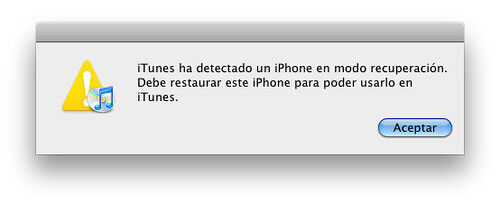Cómo arreglar mi iphone se queda cargando y no prende en iOS 17/16/15
Mi iPhone se quedo con la pantalla negra y cargando cuando lo estaba actualizando iOS 15. ¿Qué hago?"
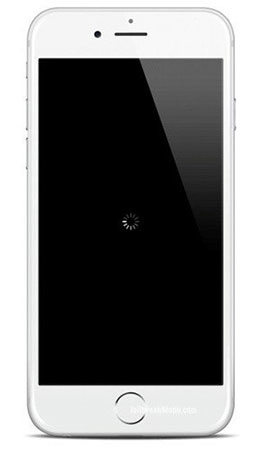
No te preocupes, hay muchas más personas con el mismo problema. De hecho, es bastante común que el iPhone se atasque en una pantalla de carga durante la actualización de iOS 17/16/15. Afortunadamente, todo estará bien. Eso es porque hoy tenemos para ti varias soluciones posibles. Así que sigue leyendo y pronto tu iOS estará como nuevo.
- Parte 1: ¿Por qué mi iPhone se queda cargando?
- Parte 2: Solucionar iPhone se queda en pantalla de carga(sin perder datos)
- Parte 3: Reparar iPhone se queda cargando(probablemente perder datos)
- Parte 4: Si hay un problema de hardware, ¿cómo resolver mi iPhone se queda en la pantalla de carga?
Parte 1: ¿Por qué mi iPhone se queda cargando?
Hay varias razones por este problema. Es por eso que encontrar el problema exacto puede ser complicado en cada situación. ¡Además, este problema puede ser causado por problemas de hardware y/o software!
Así que comencemos viendo las causas más probables:
Una nueva actualización de iOS
A veces, las nuevas actualizaciones de iOS vienen con unas cuantas mejoras. Sin embargo, también pueden venir con una que otra falla responsable de congelar tu teléfono.
Las aplicaciones
Algunas aplicaciones de terceros pueden presentar conflicto con el desempeño de iOS.
Conexión pobre al restaurar tu iPhone
Si la conexión que estás utilizando es inestable, tu iPhone se puede congelar durante su actualización.
Fallos de activación
Si la activación de iOS falla, tu iPhone se puede atascar en cargando.
Problemas del hardware
Cualquier tipo de problema con el hardware de tu iPhone puede congelarlo durante su actualización. Estas son las razones más comunes que pueden atascar tu iPhone en una pantalla negra durante su actualización. Afortunadamente, son fáciles de resolver, así que a continuación tienes las soluciones.
Parte 2: Solucionar iPhone atascado en pantalla de carga【sin perder datos】
Aunque hay varias formas de arreglar un iPhone atorado en el logo de Apple con una barra de carga, la mayoría de los métodos oficiales causan pérdida de datos. Así que si estás buscando una forma de arreglar tu iPhone sin perder tus archivos, necesitas un programa como ReiBoot.
Con un sistema profesional para reparar iOS podrás arreglarlo completamente conservando todos tus datos. Hoy en día, hay muchos de estos programas disponibles. Sin embargo, nosotros recomendamos usar ReiBoot.
Tenorshare ReiBoot es uno de los programas más utilizados gracias a su excelente récord de reparaciones. Además, ReiBoot es capaz de resolver más de 50 problemas diferentes de iOS. Lo mejor de todo, es que usarlo es extremadamente simple, a continuación tienes los pasos que necesitas seguir:
Primero, tienes que descargar e instalar ReiBoot en tu computadora. Después, debes conectar tu iPhone a tu computadora e iniciar el programa. Escoge la opción “Reparar sistema iOS” de la ventana principal.

Así podrás descargar los archivos de firmware necesarios. Si deseas escoger una carpeta diferente a la predeterminada para guardar tu descarga, puedes hacerlo dando clic en “Examinar”. Después podrás descargar tus archivos directamente dando clic en el botón “Descargar”.

Cuando termines de descargar tu firmware, da clic en “Iniciar reparación estándar” y ReiBoot comenzará a reparar tu sistema iOS automáticamente.

ReiBoot de Tenorshare es la forma más rápida y efectiva de arreglar el sistema del iPhone sin pérdida de datos. Sin embargo, también hay otros métodos disponibles. Si te interesan, puedes continuar leyendo el resto de este artículo.
Parte 3: Reparar iPhone que se atasca en cargando【probablemente perder datos】
Además del ReiBoot, hay otros métodos a los que puedes recurrir. Sin embargo, aunque estos métodos son ciertamente efectivos, utilizarlos causara sin dudas una perdida de datos. Si no te importa la pérdida de datos, entonces estos métodos te pueden servir. Así que sin más retraso les daremos un vistazo:
- Método 1: Reiniciar el iPhone
- Método 2: Usar modo de recuperación
- Método 3: Restaurar iPhone desde modo DFU
Utiliza reinicio forzado
Aunque pueda parecer tonto, a veces un simple reinicio puede resolver los problemas de tu iPhone. Desafortunadamente, si tu iPhone se atasca con un círculo de carga, no podrás reiniciarlo de la forma normal. Es por eso que tendrás que utilizar un reinicio forzado para desatascarlo. Para ello, tendrás que seguir los siguientes pasos:
- Presiona y libera el botón de “Subir Volumen”. Después, presiona y libera el botón de “Bajar Volumen”.
Inmediatamente después, presiona el botón de “Encendido” y mantenlo presionado hasta que el logo de Apple aparezca en la pantalla.

Es posible que tras el reinicio tu iPhone funcione normalmente. Sin embargo, aunque no es seguro siempre hay altas posibilidades que tengas una pérdida de datos debido al reinicio forzado.
Usa modo de recuperación
Si sigues teniendo el problema tras reiniciar tu iPhone, entonces restaurar tu dispositivo mediante iTunes es una buena opción. Lamentablemente, también reseteará sin dudas tu iPhone y perderás tus datos. Es por eso que querrás crear un respaldo de tu dispositivo. Por suerte, siguiendo estos simples pasos podrás hacerlo rápidamente:
- Inicia iTunes en tu computadora.
- Presiona y mantén presionado el botón de “Subir Volumen”. Mientras mantienes presionado el botón, conecta tu iPhone a tu computadora.
Después de conectar tu iPhone a tu computadora, libera la presión del botón de “Subir Volumen” y el logo de iTunes aparecerá en la pantalla.

- Esto permitirá que iTunes detecte tu dispositivo en modo de recuperación.
En la ventana de aviso que aparecerá de iTunes, haz clic en “Aceptar” y restaura tu dispositivo.

De esta forma, si reiniciar tu iPhone no solucionaba tu problema, tras esta restauración lo resolverá.
Restaura iPhone a través del modo DFU
Si el modo de recuperación no te funcionó, no te preocupes. Aún te queda el modo DFU. El modo DFU es muy distinto y generalmente lo utilizan los técnicos de la compañía. Esto es porque este modo da acceso directo al núcleo de programación del sistema iOS.
- Conecta tu iPhone a tu computadora e inicia iTunes.
- Presiona y mantén presionados los botones de “Encendido” y “Bajar Volumen” al mismo tiempo por 8 segundos.
- Después de esperar los 8 segundos, libera el botón de “Encendido” pero mantén la presión en el botón de “Bajar Volumen”. Mantén la presión en el botón de “Bajar Volumen” hasta que iTunes detecte tu iPhone en modo de recuperación.
Ahora, suelta todos los botones y la pantalla de tu iPhone se pondrá completamente negra.

Ahora podrás restaurar tu iPhone en modo DFU. Sin embargo, ten en cuenta que hacer esto resultará en una pérdida completa de tus datos.
Parte 4: Si hay un problema de hardware, ¿cómo resolver el iPhone atascado en cargando?
Los métodos mencionados anteriormente, son las opciones que tienes en caso que el problema se deba a una falla de software. Lamentablemente, si el problema es causado por hardware, no podrás hacer nada. Tu única opción es llevar tu iPhone al centro más cercano de soporte de Apple.
Conclusión
Como ves, tienes varias opciones para arreglar tu iPhone si se queda atorado en una pantalla de carga. Así que no te preocupes. Sin embargo, la mayoría de estos métodos pone en riesgo tus datos. Es por eso que te recomendamos fuertemente utilizar ReiBoot - la forma más rápida y segura de reparar tu iPhone y conservar tus datos.
- Repara 150+ problemas y errores iOS 18 en iPhone, iPad y iPod.
- Funciona bastante bien en dispositivo se queda en logo manzana, pantalla negra, se queda en modo recuperación, se reinicia solo, falló al jailbreak iOS 18, etc.
- Restaura tu dispositivo de fábrica sin iTunes.
- Soporta todos los modelos de iPhone, iPad o iPod y el último iOS 18 y versiones anteriores.

ReiBoot for iOS
El software gratuito número 1 para reparación y recuperación del sistema iOS
Reparación rápida y sencilla